FLUX Outpainting
Dieser FLUX Outpainting-Workflow verbessert den Bildverlängerungsprozess, indem er zuerst SDXL für das anfängliche Outpainting verwendet, gefolgt von FLUX, um die erweiterten Bereiche zu verfeinern und neu zu malen. Durch die Verwendung dieses Workflows erstellen Sie nahtlose, hochwertige Outpaintings, stellen Details wieder her und skalieren sie für ein poliertes, kohärentes Ergebnis hoch.ComfyUI FLUX Outpainting Arbeitsablauf
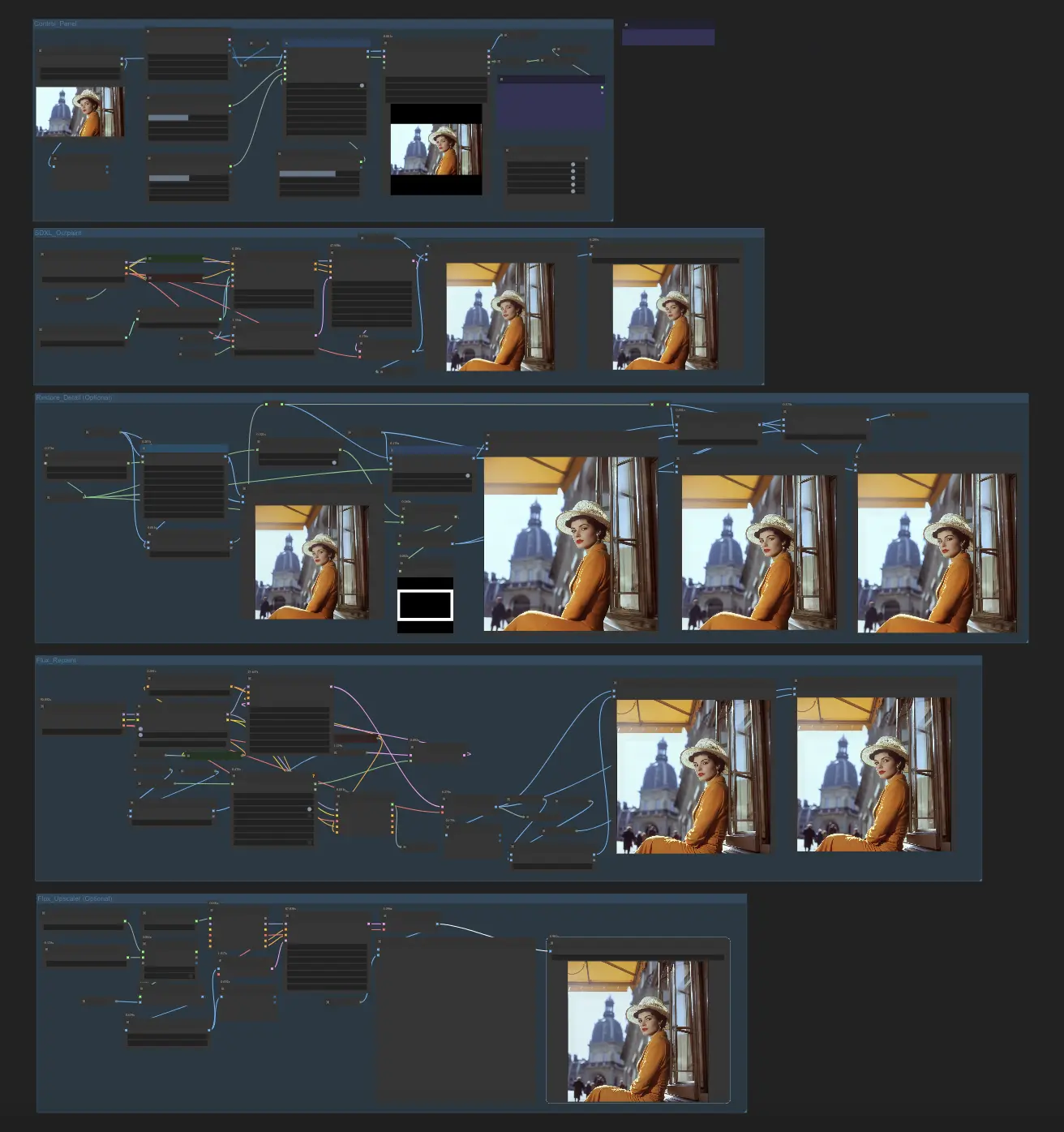
- Voll funktionsfähige Workflows
- Keine fehlenden Nodes oder Modelle
- Keine manuelle Einrichtung erforderlich
- Beeindruckende Visualisierungen
ComfyUI FLUX Outpainting Beispiele



ComfyUI FLUX Outpainting Beschreibung
Der FLUX Outpainting-Workflow ist perfekt, um Bilder nahtlos über ihre ursprünglichen Grenzen hinaus zu erweitern. Der Prozess beginnt mit der Verwendung von SDXL für das anfängliche Outpainting, das eine solide Basis schafft (da wir festgestellt haben, dass das Starten mit FLUX allein keine optimalen Ergebnisse lieferte). Danach wird FLUX angewendet, um die erweiterten Bereiche zu verfeinern und neu zu malen, Details zu verbessern und sicherzustellen, dass das endgültige Ergebnis realistischer und polierter ist. Die Kraft von FLUX zeigt sich darin, wie es die Qualität der outpainted Abschnitte erhöht und sie makellos mit dem vorhandenen Inhalt verschmilzt. Dieses umfassende Tutorial führt Sie durch jeden Schritt des Workflows, vom Vorbereiten des Bildes bis zum Hochskalieren des endgültigen FLUX-Ergebnisses.
Dieser FLUX Outpainting-Workflow wurde von My AI Force erstellt, und wir empfehlen Ihnen, für weitere tiefere Einblicke in FLUX Outpainting zu besuchen. Alle Anerkennung gebührt ihm für seinen Beitrag zur Community.
1. Steuerfeld-Einrichtung
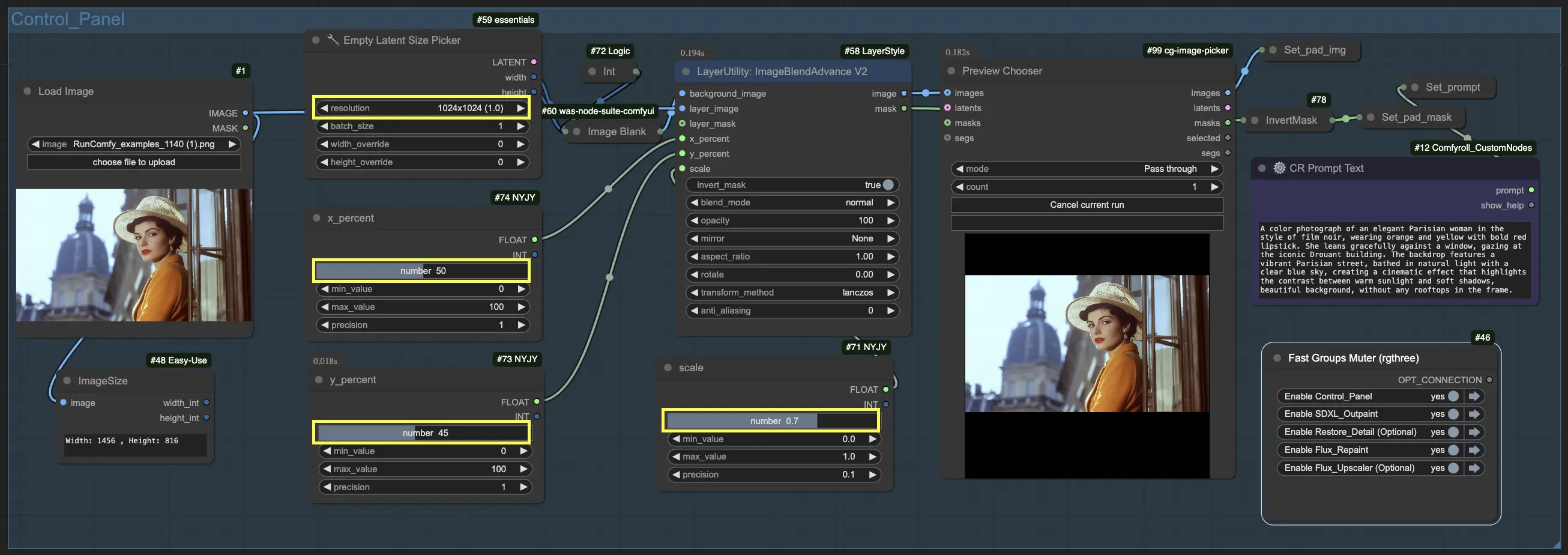
Anfängliche Vorbereitung
Beginnen Sie mit dem Laden Ihres Quellbildes mit dem LoadImage-Knoten. Für die besten Ergebnisse wählen Sie hochauflösende Bilder (zwischen 512x512 und 2048x2048 Pixel). Hochauflösende Bilder bieten genügend Details für den Outpainting-Prozess und sorgen dafür, dass das Endergebnis scharf und klar bleibt.
ImageBlendAdvance-Knotenkonfiguration
- Leerer Latentgröße-Auswahl:
- Auflösung: Die richtige Auflösung zu wählen, ist entscheidend für die Qualität und Proportionen des Outpaintings.
- Positionierungsparameter: Das Anpassen der Position und Größe der Outpainting-Leinwand hilft, den für die Erweiterung zugewiesenen Raum zu kontrollieren.
- X-Position: Passt die horizontale Ausrichtung des Outpaintings an.
- Y-Position: Steuert die vertikale Ausrichtung.
- Skalierung: Ändert die Größe des Outpaintings innerhalb des gegebenen Hintergrunds.
2. SDXL Outpainting-Konfiguration
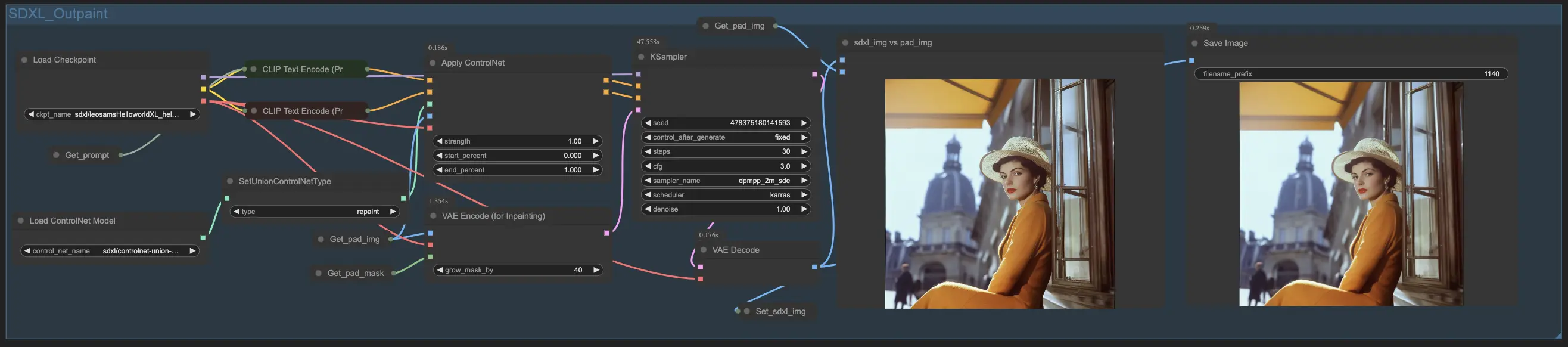
In dieser Phase wird das SDXL-Modell für das anfängliche Outpainting angewendet, um den Inhalt über die aktuellen Grenzen hinaus zu erweitern. Das SDXL-Modell füllt die neuen Bereiche aus und bietet einen glatten und kohärenten Hintergrund, der dem etablierten Stil und Inhalt entspricht. Diese anfängliche Füllung ist entscheidend, um die Basis für das Outpainting zu schaffen.
Um das Outpainting zu verfeinern und sicherzustellen, dass die erweiterten Bereiche perfekt ausgerichtet sind, wird ControlNet verwendet. ControlNet fügt dem Outpainting-Modell zusätzliche Anleitungen hinzu und stellt sicher, dass die neuen Abschnitte gemäß spezifischen Regeln oder Mustern generiert werden, die die Konsistenz des gesamten Designs bewahren. Es verfeinert, wie das SDXL Outpainting neue Bereiche handhabt, was zu glatteren Übergängen und einer kohärenteren endgültigen Komposition führt.
3. Detailwiederherstellungsprozess
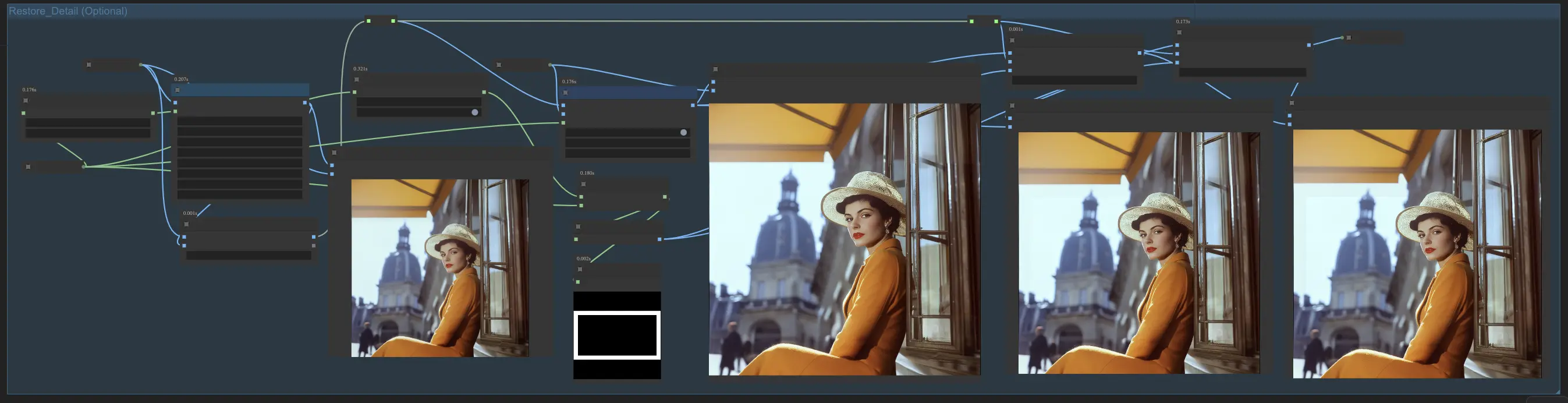
Der Detailwiederherstellungsprozess stellt sicher, dass die Merkmale innerhalb des Outpaintings, die möglicherweise verändert wurden, erhalten bleiben. Dieser Schritt gewährleistet, dass die neuen outpainted Bereiche sich natürlich in die erweiterte Komposition integrieren.
- Überlagerung des Originalbildes: Verwenden Sie den ImageBlend-Knoten, um das Originalbild über die outpainted Version zu legen. Dies bringt die feineren Details zurück, die der Outpainting-Prozess möglicherweise verwischt oder verändert hat. Während dieser Schritt hilft, ursprüngliche Merkmale zu bewahren, kann er manchmal sichtbare Nähte oder nicht übereinstimmende Kanten zwischen den beiden Bildern erzeugen.
- Nahtbeseitigung mit einer Maske: Um sichtbare Nähte zu beheben, erstellen Sie eine Maske, die den Umriss des Originalbildes nachzeichnet. Diese Maske ermöglicht selektives Blenden und stellt sicher, dass die Überlagerung nur dort angewendet wird, wo sie benötigt wird. Mit dem Image Blend by Mask-Knoten werden die beiden Bilder nahtlos zusammengeführt, wodurch erkennbare Kanten reduziert und ein nahtloser Übergang erreicht wird.
4. FLUX Nachmalprozess
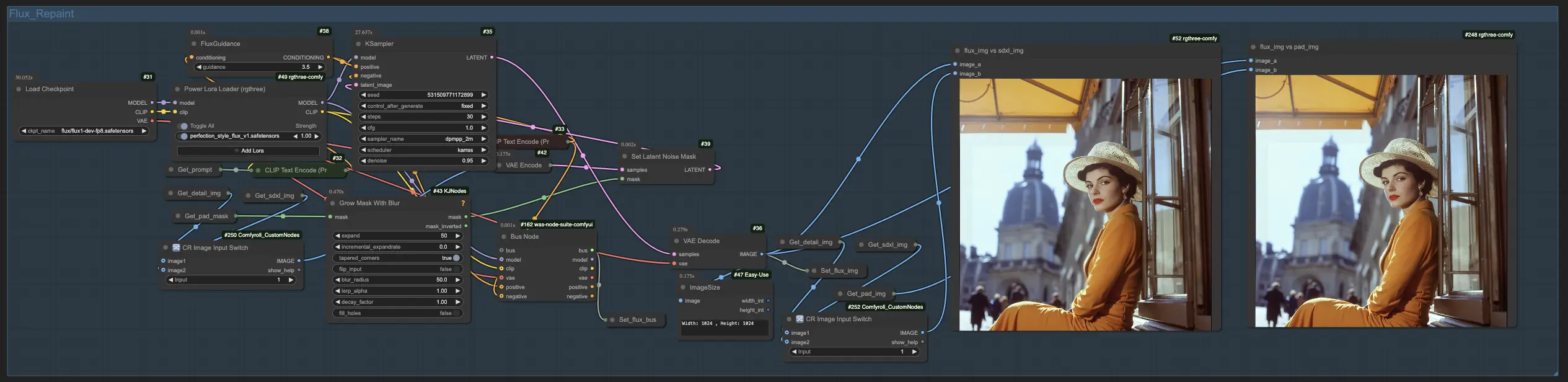
Der FLUX Nachmalprozess ist der Punkt, an dem das Outpainting verfeinert wird, um Details und Realismus zu verbessern. Diese entscheidende Phase rendert die erweiterten Abschnitte neu und integriert sie nahtlos in den Rest der Komposition. FLUX bietet eine feine Kontrolle über Texturen und Details und verbessert die outpainted Bereiche für ein einheitlicheres, polierteres Ergebnis. Dieser Prozess stellt sicher, dass die outpainted Abschnitte mit komplexen Texturen angereichert werden, wodurch das gesamte Werk kohärent und natürlich erscheint.
5. FLUX Hochskalierung des Outpainting-Bildes
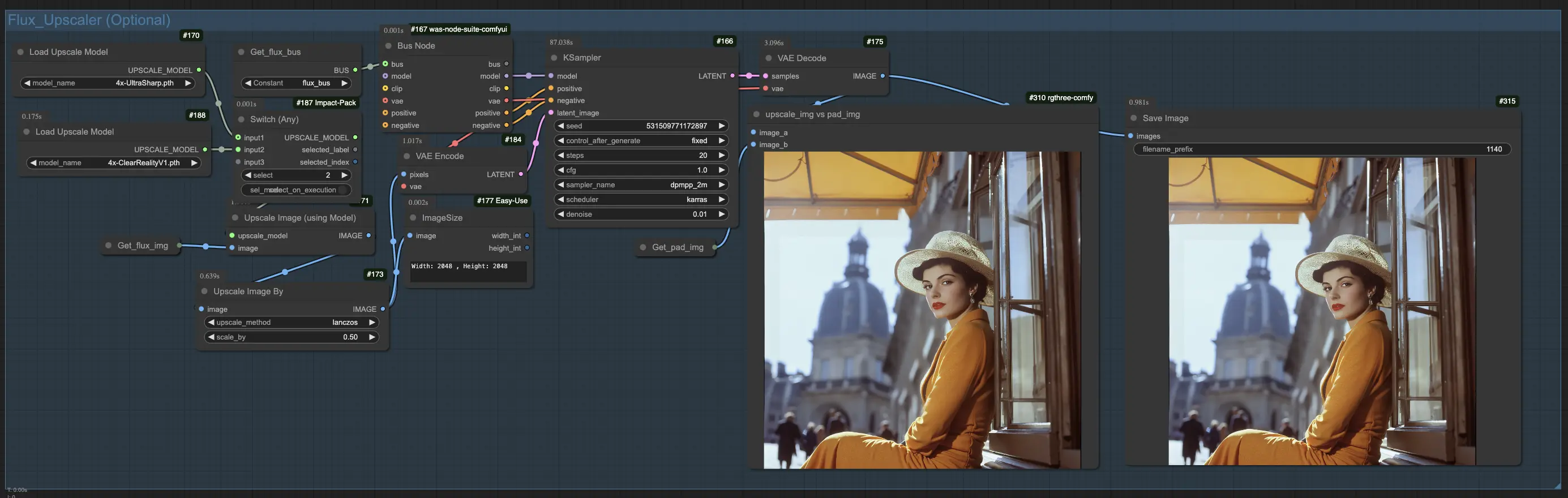
Der Hochskalierungsprozess ist der letzte Schritt, bei dem die Auflösung erhöht wird, um die Gesamtklarheit zu verbessern. Diese Phase schärft Kanten und verfeinert Details, wodurch sichergestellt wird, dass die erweiterten Bereiche des Outpaintings nahtlos ineinander übergehen. Durch das Hochskalieren wird das Outpainting definierter, was sicherstellt, dass das Endergebnis sowohl hochwertig als auch poliert ist. Dieser Schritt ist entscheidend, um ein hochauflösendes Outpainting zu produzieren, das professionell aussieht und sich nahtlos in den Rest der Komposition integriert.


